كى يتم تثبيت PHP يجب اولا تثبيت Apache. و اذا كنت ترغب فى استخدام قواعد بيانات MySQL فلابد من تثبيتها اولا
توجه للعنوان التالى
http://httpd.apache.org/download.cgi
لتحميل Apache اولا. عند اكتمال التحميل
توجه للعنوان التالى
http://httpd.apache.org/download.cgi
لتحميل Apache اولا. عند اكتمال التحميل
فى الخطوة التى تحمل عنوان Server information يمكنك كتابة اى بيانات.
يتك التأكد من تثبيت الخادم بنجاح عن طريق توجيه المتصفح الى العنوان
http://localhost
يتم عرض جملة It Works اذا كان يعمل بنجاح , و هكذا تم تثبيت Apache بنجاح و اصبح الكمبيوتر لديك خادم ويب و جاهز لتثبيت PHP و لكن ماذا لو اردت ان تستخدم قواعد بيانات. لذلك سنقوم بتثبيت MySQL قبل تثبيت PHP.
و الان سنقوم بتثبيت MySQL حتى نتمكن من استخدام قواعد بيانات MySQL اثناء عملنا مع PHP.
اذهب الى الرابط التالى لتحميل MySQL
http://dev.mysql.com/downloads/mysql/
شاهد هذا الفيديو لتثبيت MySQL
و الان سنقوم بتثبيت MySQL حتى نتمكن من استخدام قواعد بيانات MySQL اثناء عملنا مع PHP.
اذهب الى الرابط التالى لتحميل MySQL
http://dev.mysql.com/downloads/mysql/
شاهد هذا الفيديو لتثبيت MySQL
فى الخطوة التى يطلب منك تعيين كلمة مرور , اختار كلمة مرور صعبة التخمين لانها ستكون كلمة المرور الخاصة بالمستخدم root
لكى تتأكد من عمل MySQL بشكل صحيح , يمكنك بدء MySQL كالتالى
يتم عرض نافذة MySQL
الصورة من موقع ipresent.net
بعد ان تقوم بكتابة كلمة المرور التى قمت بتعيينها اثناء تثبيت البرنامج سترى النافذة فى الاعلى و هى تدل على ان MySQL يعمل بشكل صحيح.
الان يمكنك اضافة مستخدمين اخرين سيتم تسجيل الدخول الى قاعدة البيانات بهم فيما بعد.
لكى تضيف مستخدمين اخرين الى MySQL
- قم بتسجيل الدخول بالمستخدم root كما فى الصورة بالاعلى
- استخدم الامر CREATE USER و طريقته كالتالى
CREATE USER 'USER'@'localhost' IDENTIFIED BY 'PASSWORD'; هذا الامر يقوم بانشاء مستخدم اسمه USER على domain اسمه localhost كتبناه اثناء تثبيت Apache
اذا حاولت الدخول باستخدام هذا المستخدم الان فلن يمكنك تسجيل الدخول لان هذا المستخدم ليس له صلاحية الدخول الى قاعدة البيانات
و لكى يتم اضافة الصلاحية المناسبة للمستخدم:
GRANT ALL PRIVILEGES ON *.* TO 'user'@'localhost' WITH GRANT OPTION;
هذا الامر يقوم بإضافة كافة الصلاحيات (ALL PRIVILEGES) على كل عناصر قواعد البيانات *.* و التى تمثل الجدوال و Views.
جزئية WITH GRANT OPTION تمكن هذا المستخدم من اعطاء اى صلاحيات هو يملكها لمستخدم اخر و هذا يعنى ان هذا المستخدم له صلاحية انشاء مستخدمين اخرين.
الان يمكنك الدخول الى MySQL باستخدام هذا المستخدم.
و الان سنقوم بتثبيت PHP !!!!!
سنقوم بتنزيل PHP من موقعها
فى اعلى الصفحة نقوم بتنزيل الوصلة المكتوب امامها tar.bz2 او tar.gz المهم اننا نريدها مضغوطة لاننا سنقوم بإعداد PHP بشكل يدوى
بعد تنزيل الملف قم بفك الضغط الى c:\php5 , هذا المجلد يحتوى على جميع ملفات PHP.
- قم بفتح مجلد C:\php5 و ابحث عن ملف اسمه PHP.ini-recommended قم بعمل نسخة منه فى نفس المجلد C:\php5 و قم بإعادة تسميته الى php.ini.
- قم بفتح الملف php.ini باستخدام برنامج notepad و ابحث عن doc_root كما فى الصورة
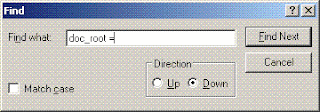
قم بتغيير القيمة المكتوبة امامها الى المسار الذى قمت بتنزيل Apache فيه و بالطبع هذا المسار يختلف من كمبيوتر لاخر على حسب ما قمت بتحديده فى خطوات التثبيت
لاحظ الصورة . و كيف تم كتابة المسار بهذه الكيفية.
- بنفس الطريقة قم بالبحث عن extension_dir و غير القيمة المكتوبة امامها الى لاحظ هذه الصورة
- اكتب المسار بنفس الطريقة بالصورة , بين علامات التنصيص.
- * ابحث عن الجملتين
- extension=php_mcrypt.dll
- extension=php_mbstring.dll
و بعد هذه التعديلات قم بحفظ الملف و اغلاقه
- الان سنقوم بإضافة مسارات PHP الى متغيرات النظام و لعمل ذلك كليك يمين على My Computer و اختار Properties , ثم اختر التبويب Advanced , ثم اضغط زر Environment variables. اختار المتغير PATH و انقر الزر Edit, ضع المؤشر داخل variable value و اذهب الى اخر السطر بالضغط على end. و اضف مسارات PHP كما فى هذه الصورة
كتابة المسارات الخاصة بـ PHP فى نافذة متغيرات النظام
- و الان سنقوم ببعض الاعدادات التى تسمح لــ Apache تشغيل الملفات ذات الامتداد PHP و عدم عرض مربع download اذا كتبت مسار ينتهى بــ php فى نافذة المتصفح.
- اذهب الى مسار تنزيل Apache , ثم قم بفتح من داخله المجلد conf , و من داخله قم بفتح الملف httpd.conf باستخدام برنامج Notepad.
- فى بداية الملف فى اول سطر قم بكتابة مسار PHP بهذه الطريقة
PHPIniDir "C:\php5"
- ابحث فى هذا الملف عن LoadModule و اضف السطر التالى
LoadModule php5_module "C:/php5/php5apache2_2.dll"
كما فى هذه الصورة
قم بالبحث عن AddType و اضف السطر التالى
AddType application/x-httpd-php .php
هذا السطر اهميته تمكين Apache من فهم امتداد php لكى يتم تمريها الى مسار php لترجمتها و عدم عرض مربع download.
قم بحفظ هذا الملف و اغلاقه , لكى يتم تفعيل هذه التأثيرات قم بإعادة تشغيل ويندوز.
بعد إعادة التشغيل تود الان تجربة ما اذا كانت PHP تعمل بشكل صحيح ام لا , قم بعمل ملف جديد باستخدام Notepad و اكتب فيه اى كود PHP و ليكن هذا الكود التالى
هذه الدالة تقوم بعرض بيانات عن php فى نافذة المتصفح و لتجربة ذلك قم بحفظ الملف بامتداد php , سيتم الحفظ فى مسار الويب الخاص بـــ Apache و هو مسار htdocs الموجود داخل مجلد تثبيت Apache
اذا قمت بحفظ الملف باسم test.php سيكون عليك تجربته كالتالى
افتح نافذة المتصفح و اكتب
هذه الدالة تقوم بعرض بيانات عن php فى نافذة المتصفح و لتجربة ذلك قم بحفظ الملف بامتداد php , سيتم الحفظ فى مسار الويب الخاص بـــ Apache و هو مسار htdocs الموجود داخل مجلد تثبيت Apache
اذا قمت بحفظ الملف باسم test.php سيكون عليك تجربته كالتالى
افتح نافذة المتصفح و اكتب
http://localhost/test.php
تظهر لك نافذة كما بالشكل
هذه النافذة تقوم بعرض كافة البيانات عن PHP و ايضا عن MySQL اذا كان مثبتا لديك
هكذا انتهينا من تثبيت و اعداد PHP للعمل
اذا رغبت فى عمل ملفات php يجب حفظها فى مجلد htdocs الموجود داخل مجلد تثبيت Apache






ليست هناك تعليقات:
إرسال تعليق